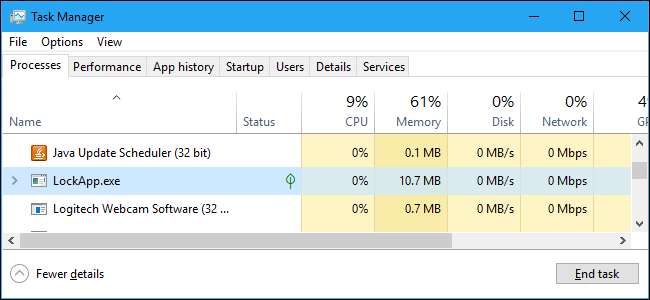
คุณอาจเห็นกระบวนการที่ชื่อ LockApp.exe ทำงานบนพีซีของคุณ นี่เป็นปกติ. LockApp.exe เป็นส่วนหนึ่งของระบบปฏิบัติการ Windows 10 และมีหน้าที่แสดงหน้าจอล็อก
บทความนี้เป็นส่วนหนึ่งของ ซีรีส์ต่อเนื่องของเรา อธิบายกระบวนการต่างๆที่พบในตัวจัดการงานเช่น นายหน้ารันไทม์ , svchost.exe , dwm.exe , ctfmon.exe , rundll32.exe , Adobe_Updater.exe และ อื่น ๆ อีกมากมาย . ไม่ทราบว่าบริการเหล่านั้นคืออะไร? เริ่มอ่านเลยดีกว่า!
LockApp.exe คืออะไร
โดยเฉพาะ LockApp.exe จะแสดงภาพซ้อนทับหน้าจอล็อกที่ปรากฏก่อนที่คุณจะลงชื่อเข้าใช้พีซีของคุณ หน้าจอนี้จะแสดงภาพพื้นหลังที่สวยงามเวลาและวันที่และอื่น ๆ รายการ "สถานะด่วน" ที่คุณเลือกให้แสดงบนหน้าจอล็อก . ตัวอย่างเช่นคุณสามารถแสดงการพยากรณ์อากาศหรือข้อมูลเกี่ยวกับอีเมลใหม่ได้ที่นี่
กระบวนการ LockApp.exe จะแสดงหน้าจอนี้และข้อมูลทั้งหมดที่อยู่ในนั้น
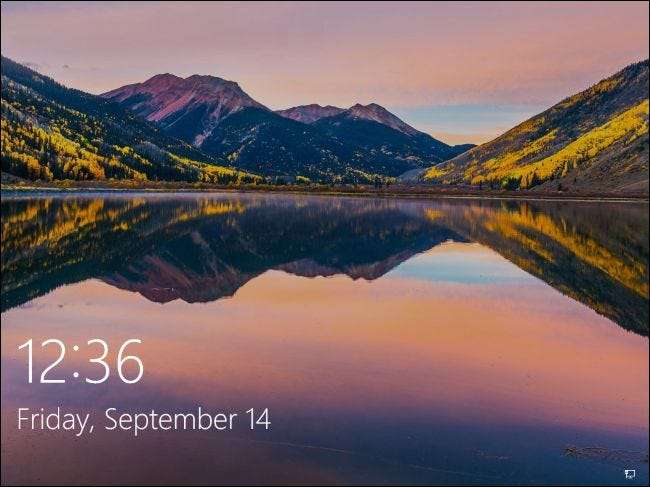
กระบวนการนี้ไม่ได้ทำงานใด ๆ เกือบตลอดเวลา จะทำบางอย่างก็ต่อเมื่อคุณอยู่ที่หน้าจอล็อก สิ่งนี้จะปรากฏขึ้นเมื่อคุณลงชื่อเข้าใช้พีซีของคุณหรือหากคุณล็อกพีซีของคุณโดยคลิกตัวเลือก“ ล็อก” ในเมนูเริ่มหรือกด Windows + L มันจะระงับตัวเองและหยุดทำงานหลังจากที่คุณลงชื่อเข้าใช้
ในความเป็นจริงเราสามารถรับภาพหน้าจอของ LockApp.exe ที่ทำงานบนแท็บกระบวนการในตัวจัดการงานโดยใช้เคล็ดลับที่น่าสนใจเพื่อ เปิดโปรแกรมบนหน้าจอเข้าสู่ระบบ Windows . โดยปกติคุณจะไม่เห็นมันเลยในรายการนี้แม้ว่าเครื่องมือระบบบางอย่างอาจแจ้งให้คุณทราบว่า LockApp.exe ทำงานบนพีซีของคุณ
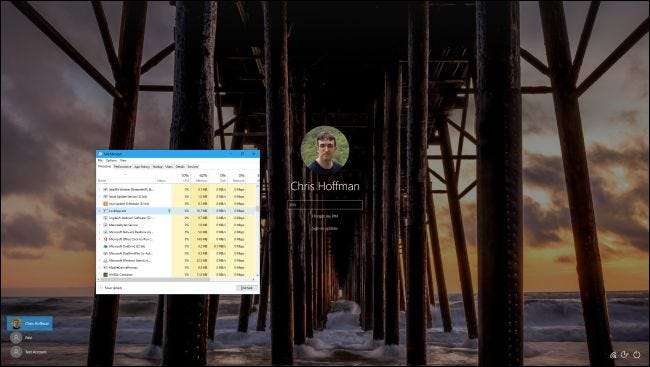
ใช้ทรัพยากรระบบมากหรือไม่
แอปล็อกไม่ได้ใช้ทรัพยากรระบบมากนัก หากเครื่องมือระบบแจ้งว่าใช้งานมานานแสดงว่าพีซีของคุณถูกล็อกและเปิดเครื่องเป็นเวลานาน พีซีนั่งอยู่ที่หน้าจอล็อกดังนั้น LockApp.exe จึงทำงาน และหลังจากที่คุณลงชื่อเข้าใช้พีซีของคุณแอปล็อคจะระงับตัวเองโดยอัตโนมัติ
เราสังเกตเห็นว่าแอปล็อกใช้หน่วยความจำเพียง 10-12 MB ที่หน้าจอล็อก การใช้งาน CPU ต่ำมากเนื่องจากแอปไม่จำเป็นต้องทำอะไรมาก หลังจากที่เราลงชื่อเข้าใช้ LockApp.exe จะระงับตัวเองและใช้หน่วยความจำขนาดเล็กเพียง 48 K คุณจะเห็นข้อมูลนี้ในแท็บรายละเอียดใน ตัวจัดการงาน .
กระบวนการนี้ออกแบบมาให้มีน้ำหนักเบาและมีขนาดเล็ก หากดูเหมือนว่าใช้ CPU หน่วยความจำหรือทรัพยากรอื่น ๆ จำนวนมากแสดงว่าคุณพบข้อบกพร่องที่สำคัญใน Windows สิ่งนี้ไม่ควรเกิดขึ้น
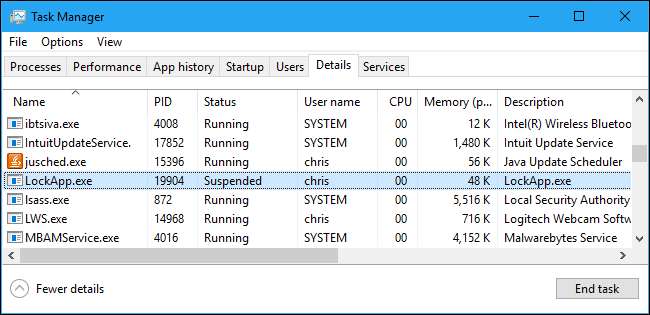
ฉันสามารถปิดการใช้งานได้หรือไม่?
คุณสามารถปิดการใช้งานแอปล็อคได้หากต้องการ การดำเนินการนี้จะลบหน้าจอล็อกออกจาก Windows กล่าวอีกนัยหนึ่งเมื่อคุณบูต ตื่น หรือล็อกพีซีของคุณคุณจะเห็นข้อความแจ้งการลงชื่อเข้าใช้ตามปกติโดยไม่มีหน้าจอล็อกว่างเป็นครั้งแรก
ใช้ แฮ็กรีจิสทรีนี้เพื่อปิดการใช้งานหน้าจอล็อกใน Windows 10 . เราได้ทดลองเปลี่ยนชื่อไฟล์แอปล็อกเป็น ป้องกันไม่ให้ Windows เปิดใช้งาน แต่การแฮ็กรีจิสทรีทำงานได้ดีกว่ามาก เราทดสอบครั้งล่าสุดเมื่อวันที่ การอัปเดต Windows 10 ในเดือนเมษายน 2018 .
การปิดใช้งานแอปล็อกจะไม่ช่วยประหยัดทรัพยากรของพีซีของคุณจำนวนมาก จะช่วยให้คุณลงชื่อเข้าใช้พีซีได้เร็วขึ้นเล็กน้อย แต่คุณจะไม่เห็นหน้าจอล็อกนั้นอีกต่อไป คุณจะยังคงเห็นภาพพื้นหลังทั่วไปบนหน้าจอลงชื่อเข้าใช้

มันคือไวรัส?
เราไม่เห็นรายงานไวรัสหรือมัลแวร์อื่น ๆ ที่แอบอ้างว่าเป็นกระบวนการ LockApp.exe แม้ว่าจะเป็นไปได้เสมอก็ตาม โปรแกรมที่เป็นอันตรายชอบเลียนแบบกระบวนการของระบบที่ถูกต้องเพื่อผสมผสานเข้าด้วยกัน
ในการตรวจสอบกระบวนการ LockApp.exe ของคุณให้เปิดตัวจัดการงานคลิกแท็บรายละเอียดและค้นหา LockApp.exe ในรายการ คลิกขวาแล้วเลือก“ Open File Location”
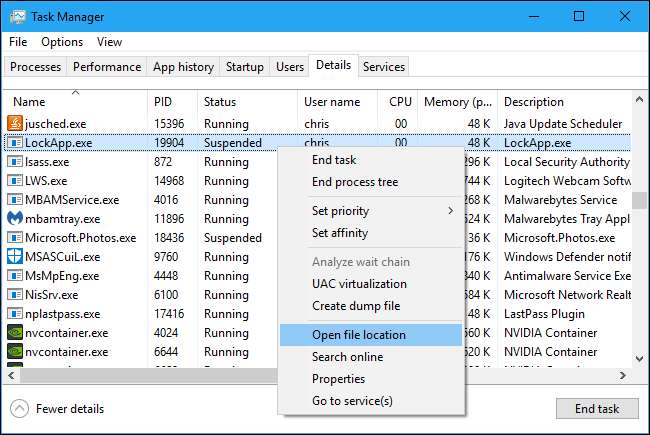
Windows จะเปิดหน้าต่าง File Explorer ควรแสดงไฟล์ LockApp.exe ในโฟลเดอร์ต่อไปนี้ซึ่งโดยทั่วไปจะอยู่ที่:
C: \ Windows \ SystemApps \ Microsoft.LockApp_cw5n1h2txyewy
แค่นี้ก็เรียบร้อย ไฟล์นี้เป็นส่วนหนึ่งของ Windows 10 และเป็นที่ที่คุณคาดว่าจะพบ
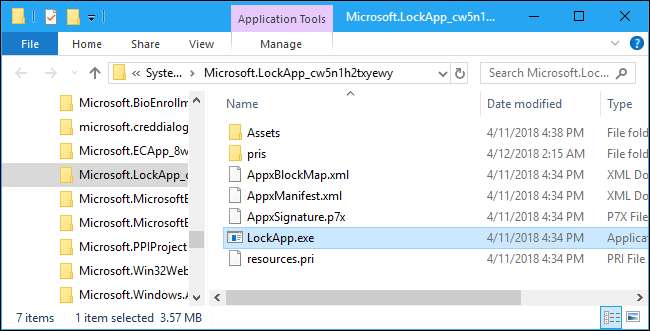
หากไฟล์ LockApp.exe อยู่ในโฟลเดอร์อื่นคุณอาจมีมัลแวร์ที่ทำงานบนพีซีของคุณ เราแนะนำ เรียกใช้การสแกนด้วยโปรแกรมป้องกันไวรัสที่คุณต้องการ หากคุณสงสัยว่าคุณอาจมีบางอย่างที่ไม่ดีในพีซีของคุณ
ที่เกี่ยวข้อง: โปรแกรมป้องกันไวรัสที่ดีที่สุดสำหรับ Windows 10 คืออะไร (Windows Defender ดีเพียงพอหรือไม่)







